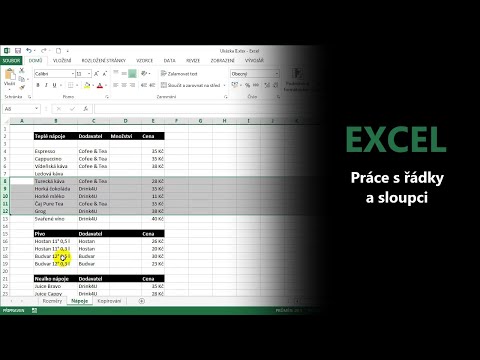Tento wikiHow vás naučí, jak používat vlastní router se službou Verizon FIOS. Používání vlastního routeru vám umožní přeskočit tento otravný poplatek za pronájem routeru a zároveň vám poskytne větší kontrolu nad vaší sítí. Pokud máte internetovou službu FIOS bez televize, směrovače můžete snadno vyměnit. Pokud však vaše služba FIOS zahrnuje televizi, budete mít další náklady: Budete potřebovat adaptér MoCA (obvykle mezi 20 až 80 USD), abyste mohli nadále používat služby internetové televize, jako je průvodce, Na vyžádání a DVR.
Kroky
Část 1 ze 2: Příprava sítě

Krok 1. Zjistěte, jak je router připojen k terminálu optické sítě (ONT)
Pokud má váš směrovač Verizon ethernetový kabel připojený k portu WAN/internetu a kontrolka portu svítí, máte vše nastaveno. Toto je typické nastavení. Pokud je router připojen k ONT koaxiálním (kabelovým) kabelem, ale ne přes ethernet (platí pro starší nastavení), budete muset provést několik dalších kroků.

Krok 2. Přepněte na ethernet, pokud používáte koaxiální připojení
Pokud jste již připojeni přes ethernet, můžete přeskočit na další krok. Pokud ne, přepněte na ethernet následujícím způsobem:
- Najděte ONT u vás doma. Obvykle je v bílé nebo stříbrné krabičce s logem Verizon a obvykle se instaluje mimo dosah pěšího provozu. Lze jej dokonce namontovat na vnější stranu domu poblíž vaší telefonní budky.
- Najděte ethernetový port. Obvykle je v blízkosti některých zelených LED diod na spodní straně jednotky. Abyste se tam dostali, možná budete muset odšroubovat nebo sejmout kryt.
- Spusťte ethernetový kabel z WAN/internetového portu routeru Verizon FIOS do ethernetového portu na ONT. Ponechte koaxiální kabel zatím neporušený, protože ethernetový port ještě není ve skutečnosti aktivní.
- Chcete-li aktivovat ethernetový port na ONT, zavolejte podporu Verizon FIOS (800-837-4966). Dokud podpora nepřepne, pokračujte v používání koaxiálního připojení.

Krok 3. Pokud máte službu FIOS TV, zakupte adaptér MoCA
Pokud máte televizní službu prostřednictvím systému Verizon FIOS, přepnutí na nový směrovač zabrání tomu, aby fungovaly funkce specifické pro internet (například průvodce, On Demand a DVR). Adaptér MoCA by měl zajistit, aby vaše televizní služba fungovala téměř stejně jako dříve. Někteří populární výrobci jsou Actiontec a TRENDnet.
Při používání vlastního routeru můžete přijít o možnost vzdáleného programování DVR. Stále byste měli mít možnost používat běžné funkce DVR ve vaší domácnosti
Část 2 ze 2: Připojení nového routeru

Krok 1. Odpojte koaxiální kabel od routeru Verizon
Pokud jste museli zavolat na Verizon a přejít na ethernet, ujistěte se, že budete mít po deaktivaci koaxiální služby přístup k internetu.

Krok 2. Otevřete webový prohlížeč a přejděte na adresu
Toto je výchozí adresa brány ve vašem routeru Verizon.

Krok 3. Přihlaste se pomocí hesla na routeru
Uživatelské jméno je admin a heslo by mělo být vytištěno na nálepce routeru. Pokud jste změnili heslo routeru, použijte místo toho heslo, které jste vybrali.

Krok 4. Na stránce pro správu klikněte na položku Moje síť
Je blízko levého horního rohu.

Krok 5. Klikněte na Síťová připojení
Je to v nabídce na levé straně.

Krok 6. Klikněte na Širokopásmové připojení

Krok 7. Klikněte na Nastavení

Krok 8. Přejděte dolů a v části „Pronájem DHCP klikněte na Uvolnit
„Tím se router odpojí od internetu.

Krok 9. Klikněte na Použít a okamžitě odpojte router
Několik sekund po kliknutí byste měli odpojit napájecí i ethernetový kabel ze zadní části routeru Verizon Aplikovat pro nejlepší výsledky.

Krok 10. Zapojte ethernetový kabel do WAN/internetového portu vašeho nového routeru
Je to stejný konec ethernetového kabelu, který byl dříve zapojen do routeru Verizon.

Krok 11. Zapněte nový router
Po několika minutách by měl obdržet IP adresu Verizon FIOS od ONT a připojit se k internetu.

Krok 12. Připojte počítač k internetu pomocí nového routeru
Pokyny k tomu se liší podle routeru. Pokud router podporuje Wi-Fi, můžete se připojit tímto způsobem. Pokud dáváte přednost připojení přes ethernet, spusťte ethernetový kabel ze síťového portu počítače do jednoho z portů LAN na routeru.
- Název bezdrátového přístupového bodu routeru má obvykle něco společného s jeho značkou nebo modelem. Pokyny k přihlášení naleznete v příručce.
- Pokud byl nový směrovač speciálně nakonfigurován pro jinou síť, bude pravděpodobně nutné provést úplné resetování směrovače. Konkrétní pokyny najdete v příručce routeru, ale obvykle je to tak jednoduché, jako když zatlačíte konec narovnané kancelářské sponky do malého otvoru označeného „Reset“na zadní straně routeru.

Krok 13. Připojte adaptér MoCA k obnovení plného přístupu k televizi
Chcete-li, aby byl váš set-top box opět online, postupujte takto:
- Připojte koaxiální kabel, který kdysi vedl k routeru Verizon, k portu pro koaxiální vstup na adaptéru MoCA.
- Zapojte ethernetový kabel do portu na adaptéru MoCA.
- Druhý konec ethernetového kabelu zapojte do jednoho z dostupných portů LAN na routeru.
- Odpojte na několik sekund televizní set-top box a poté jej znovu zapojte.